kompatibilitási módban Windows 10
Ha nemrég frissített a Windows 10 és az összes archív szoftver vándorolt Windows Vista vagy XP új „tíz”, akkor lehetséges, hogy régebbi alkalmazások egyszerűen lefutni az új változata az operációs rendszer. Játékok igényelnek egy régebbi verziója DirectX vagy járművezetők, rendszer alkalmazásai - korábbi verziói DLL-könyvtárak, amelyek javították vagy ki kell cserélni, és a konzol alkalmazások most fut csak a dob az új eszközök a korábbi Windows verziók teljesen hiányzik.
A legésszerűbb megoldás itt - az, hogy frissítse a bank elosztó letölti az új verziót a hivatalos oldalon a fejlesztő. De mi a teendő, ha a Windows 10 támogatja ezeket a programokat továbbra is elérhető? A legvalószínűbb oka - a fejlesztő eltekinthet azok utódai, nem engedje el az új változatban, mert az átmenetet egy új projekt, vagy formális foglalkoztatási.
Ebben a helyzetben, hogy a segítségre kompatibilitási módban lehetővé teszi, hogy futtatni a régi programot, tökéletesen működik az XP, Vista vagy Win 7-én a „top ten”, elkerülve így a sámán táncot tambourines fúlt csövek főzet ismeretlen eredetű.
Mi kompatibilitási módban?
Milyen rendszer volt, és mire való? Tény, hogy ez egy univerzális mechanizmus futtatni a régi szoftver Windows 10, stabil működést ilyen kérelmek nélkül frízek, indulások és lemaradásokat. A kompatibilitási mód létezett a Windows korábbi verzióiban. Az egyetlen különbség az, hogy az első tízben az előző épít vándoroltak és támogatást az új rendszerek, beleértve a Win 7 és 8 / 8,1, és minden a régi rendszerben, mivel a 95 hiányoztak, és nem mentek el.
Hogyan írjunk önéletrajzot a munkát?
De a legfontosabb kompatibilitási módban programok válik XP korszak és a korábbi épít, mint a szoftver nem működik, kezdve a Vista, és anélkül, hogy kompatibilitási módban nem csinál.
Hogyan lehet engedélyezni kompatibilitási módban, és futtassa a programot?
Az alkalmazás futtatásához ebben a módban kattintson jobb gombbal a kívánt programot futtatni. Meg lehet próbálni futtatni nemcsak magát a programot, hanem egy parancsikont, így kiválaszthatja olyan tárgy, amely hivatkozik a kívánt futtatható. válassza ki a „Tulajdonságok” menüpontot a helyi menüben. Nyissa meg a forma program beállításait.
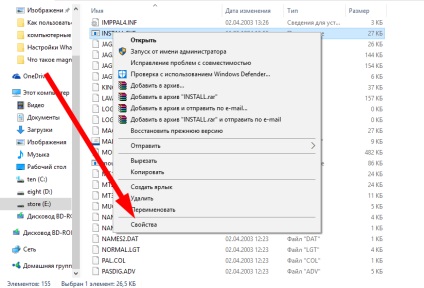
Az űrlapon válassza ki a beállítások fülön „kompatibilitás”, ha egyáltalán jelen van a többi lapot.
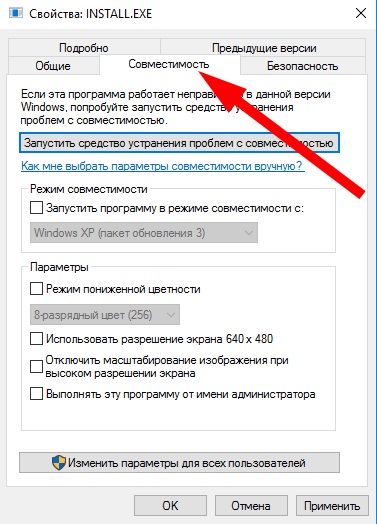
Bekapcsolása kompatibilitási módban kiválasztja a megfelelő négyzetet az első mezőben a tetején. Ezután válasszuk ki az operációs rendszer kompatibilitási módban, amely aktiválni szeretné.
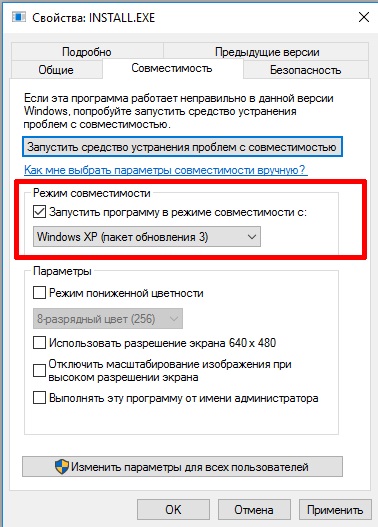
- Először is, ez a mód a csökkent chroma. Ha a program fut egy CGA üzemmódban EGA vagy VGA, anélkül, hogy a csökkentett szín mód, akkor nem. Ez csökkenti a rendelkezésre álló kapacitás színtartományt 8 vagy 16 bites, és korlátozza a színválaszték, amely lehetővé teszi, hogy az alkalmazások futtatásához korlátozott színtartományt még korszerűbb eszközök maximális színskálát.
- Következő lehetőség -, hogy egy kis képernyő felbontása 640 × 480. Nehéz elhinni, de voltak idők, amikor a programok (elsősorban játékok) Fuss és úgy érzi, nagy ezt a felbontást. Ha a felbontás nagyobb, legalább a 800.600, akkor van egy erős gerendák, majd kellett, hogy jöjjön vissza, hogy a „natív” 640x480. Ez jelentősen csökkenti a kép minőségét, de ez mind a hatalom, amellyel megbirkózni azokban a napokban, a mai PC-k. Különösen ez a helyzet lényeges idején a Windows 95.
- A következő lehetőség, hogy letiltja nagyítás nagy felbontású kijelzőn. Ez a lehetőség elkerüli a problémákat, amelyek válasz elmaradt közben érintőképernyő vagy kattintásokat, ha a kép képek modern tablet PC vagy futás közben a régebbi alkalmazások. Ha ez a probléma zavarja, nyugodtan beikszeljük „Be”..
- Az utolsó opció lehetővé teszi, hogy a program futtatásához rendszergazdai módban van. Ez aktiválja a kiegészítő rendszer könyvtárak, és lehetővé teszi, hogy az alkalmazás futtatásához akkor is, ha a szokásos eljárás a futás a siker nem.
Tiszta WinSxS mappát a Windows
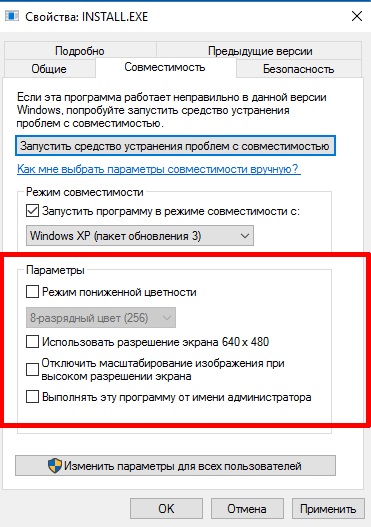
Így néztük az összes lehetőséget, hogy be lehet állítani párhuzamosan a dob szoftverek kompatibilitási módban Windows 10. Számuk nem túl nagy, de játszani velük munka közben elavult szoftver, akkor valószínű, akkor így lesz képes elérni a kívánt eredményt.
Hogyan kapcsoljuk ki a kompatibilitási mód?
Hogy kikapcsolja a kompatibilitási mód, akkor csak eltávolítani a jelölést a megfelelő elemet a fenti beállításokat formában. Kiállítva további paraméterek nincs szerepe nem lesz, így az állapotát nem lesz érték.
Egy másik hasznos eszköz, amely segít megoldani a problémát fut régi szoftvert modern rendszerek - ez egy eszköz megszüntetése összeférhetetlenségi kérdéseket.
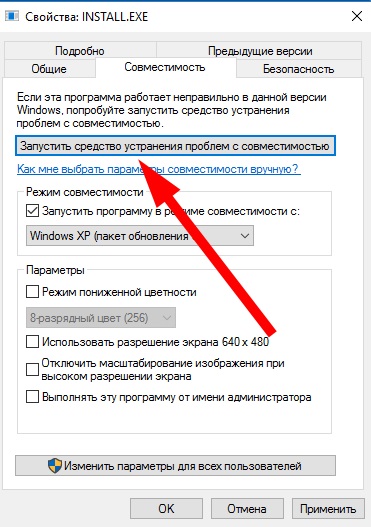
Dióhéjban, ez egyfajta varázsló automatikusan kiválasztja az összes azonos paraméterek és a kompatibilitási beállításokat, akkor manuálisan beállítani alatt ugyanabban a formában. Annak elkerülése érdekében, a hosszú próbálkozások mind kézzel kell beállítani, a mester, hogy minden ugyanaz, de sokkal gyorsabb, és a „Kérdések és válaszok” eljárást, nem pedig manuális manipuláció paramétereket és beállításokat.
Kompatibilitási mód - fontos és szükséges eleme a Windows-10 operációs rendszer, de ez nem ad 100% -os garanciát a program indítása a készüléken. Minden, amit tehetünk - csak hogy megpróbálja futtatni a programot használja. Minden más esetben illeszkednek a virtuális gépet.
Hogyan lehet eltávolítani a felesleges a Start menüt az új Windows 10
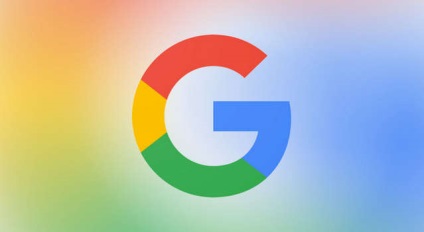

Mi az operációs rendszer? Típusú operációs rendszerek
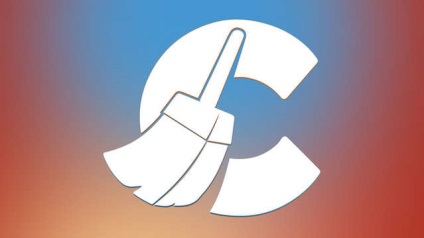
CCleaner - hogyan kell megtisztítani a számítógépet a portól?
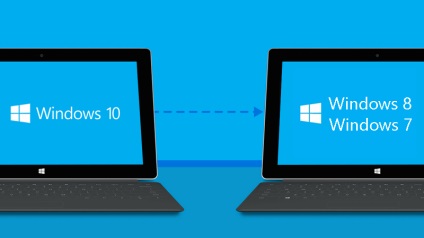
Hogyan visszaállíthatja a Windows 10 vagy Windows 7 8.1

Fiókok és a család biztonsága a Windows 10

Hogyan javíts hibákat és isdone.dll unarc.dll

Hogyan lehet regisztrálni Yandex Mail
